手机是现代生活中必不可少的工具之一,在使用手机时候常常需要隐藏应用,那么华为p10怎么隐藏应用呢?下面一起来看教程。

华为p10怎么隐藏应用
1、两指并拢按在手机桌面上,然后两指保持按下向相反方向滑动分开。

华为p10怎么隐藏应用
2、松手后会弹出“已隐藏的应用”桌面,点击“+”。

华为p10怎么隐藏应用
3、点选要隐藏的应用程序,点“确定”保存。

华为p10怎么隐藏应用
4、这样,被选中的应用就从原桌面上消失了,而是保存在“已隐藏的应用”桌面里。

华为p10怎么隐藏应用
5、点导航栏中的“返回”按钮或“双指分开放在手机桌面上,然后相向靠拢滑动,松开”,可以退出“应用隐藏”桌面。

华为p10怎么隐藏应用
6、要取消某个应用程序的隐藏状态,可同样在“已隐藏的应用”桌面点击“+”,弹出页面上取消相应应用程序的勾选状况,点击“确认”保存即可。

华为p10怎么隐藏应用

华为p10怎么隐藏应用
猜你喜欢
点击排行



-

剑与远征最新关卡攻略 剑与远征最新关卡如何打
1、调试三个辅助的装备,最后女仆去掉一件衣服就可以让刺客打她了;2、直至商人开大的时候不能减员,否则重开;3、前期需要手动,因为精灵的大和商人的大会重叠,导致效率低而无法过图,掌握好精灵大的尾声商人开大,切记。剑与远征最新关卡攻略 剑与远征最新关卡怎样打...
-

古时长安是现在的哪里 古时长安是现在的什么地方
1、古时长安是现在的西安。2、长安是西安的古称,是历史上第一座被称为“京”的都城,也是中国城市建置市(商业区)与坊(住宅区)分设典型。周文王时就定都于此,筑设丰京,武王即位后再建镐京,合称丰镐,西安简称“镐”(hào)即源于此。汉高祖五年(前202年)置长安县,在渭河南岸、阿房宫北侧、秦兴乐宫的基础上兴建长乐宫,高祖七年(前200年)营建未央宫,同年国都由栎阳迁移至此,因地处长安乡,故名长安城,取...
-
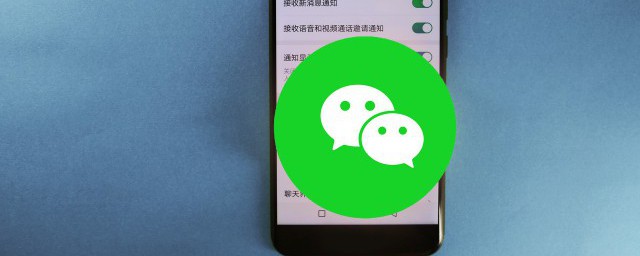
天气冷发朋友圈的句子 形容天气很冷的发圈句子
1、天气冷了,只想到人多的地方取取暖。2、这么冷的天,床以外的地方都是远方,手够不到的地方都是他乡。3、冬天那么冷,我想要一个温暖的被窝,不会断网的wifi,再加上吃不完的零食,如果这些都不可以,那能不能给我一个你。4、冬天,一层薄薄的白雪,像巨大的轻软的羊毛毯子,覆盖摘在这广漠的荒原上,闪着寒冷的银光。5、他人笑我穿得厚,我笑他人冻得透。6、天冷了,如果你不能给我个拥抱,那就给我买个外套。7、天...
-

我的世界末影珍珠如何获得 末影珍珠如何获得
1、末影珍珠需要玩家击杀小黑也就是末影人才能获得,末影人的掉落物中有末影珍珠。不过寻找末影人有一些小技巧,末影人不会出现在有雨的地方,所以有雨的地方就别找了。末影人喜欢棒泥土,玩家可以先找到有泥土的地方,然后在附近找末影人,会快很多。2、末影人的身体周围会有紫色的雪花一样的东西。杀掉他就能得到珍珠。我的世界末影珍珠怎样获得 末影珍珠怎样获得...
-
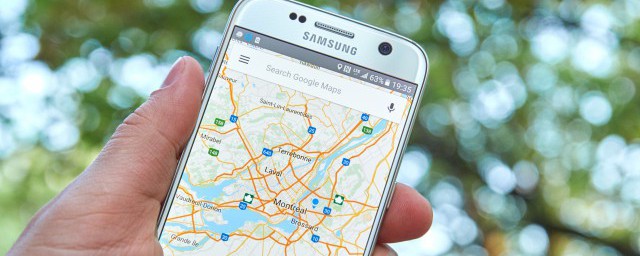
中山国是现在的哪里 中山国的位置简介
1、中山国,春秋战国时白狄的一支——鲜虞仿照东周各诸侯国在公元前507年建立的国家,在今河北省中部太行山东麓一带,中山国当时在赵国和燕国之间,都城在顾(今河北定州),后迁都古灵寿,今中国河北省平山县,因城中有山得国名。2、中山国的前身是狄族鲜虞部落,为姬姓白狄,最早时在陕北绥德一带,后来转移到太行山区。3、鲜虞之得名出自鲜虞水,鲜虞水即今源出五台山西南流注滹沱河的清水河,这一带是鲜虞最早的发祥地。...
